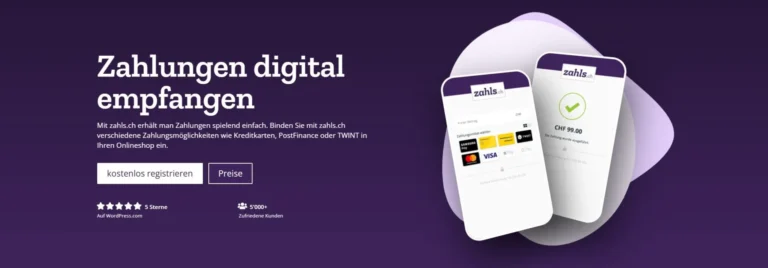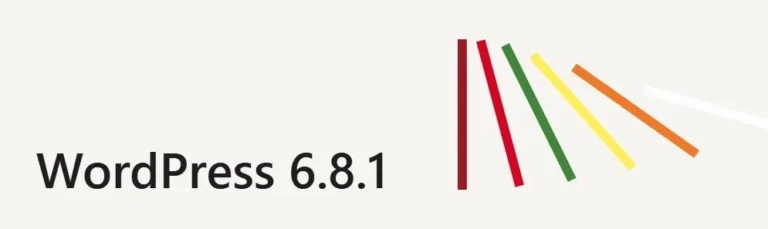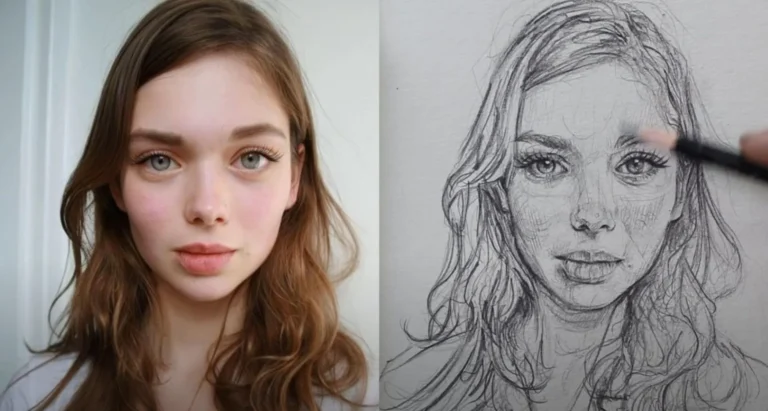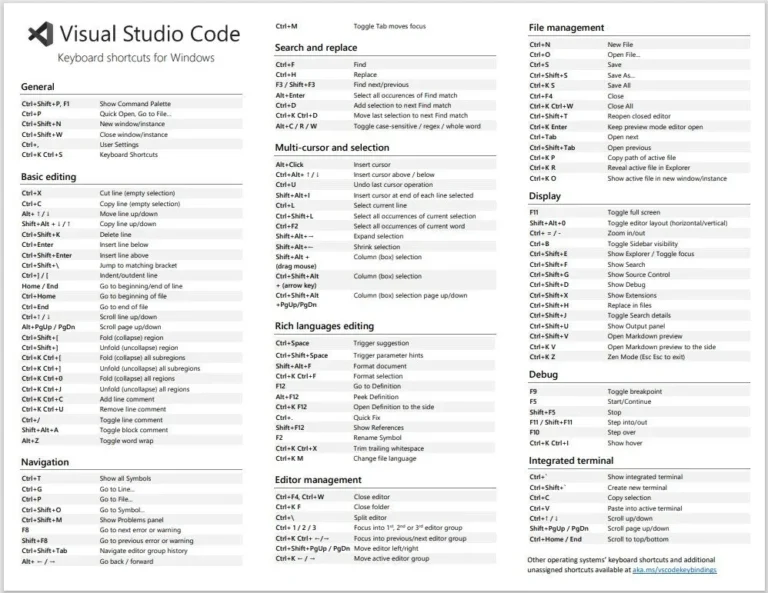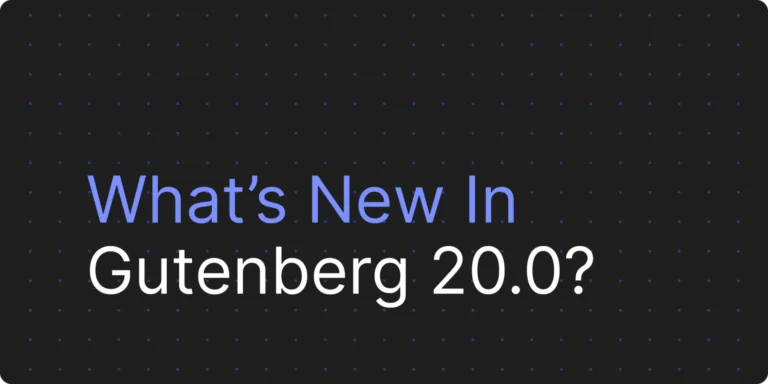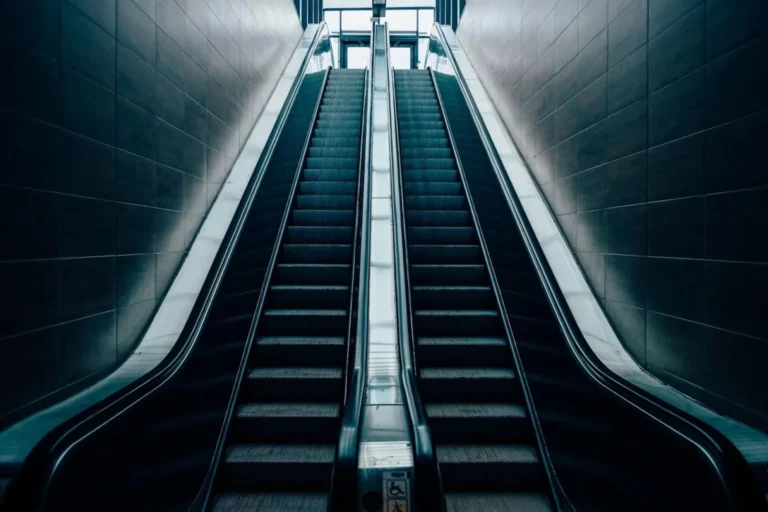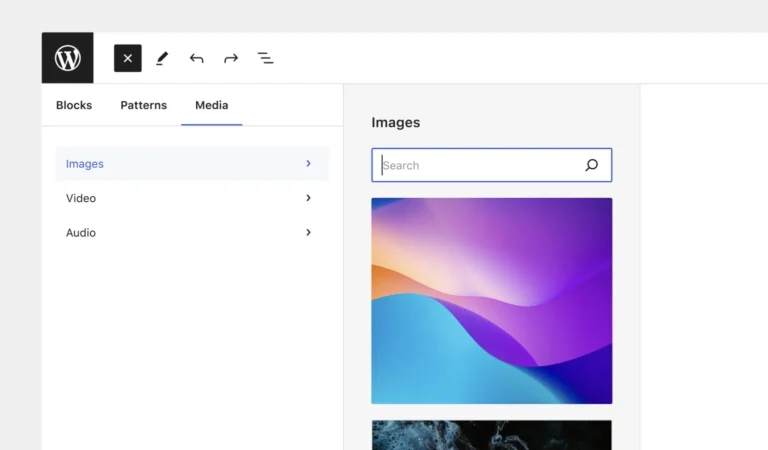Hier ist ein einfaches Skript, das einen „Top-Button“ erstellt, der erscheint, sobald der Benutzer 100px scrollt. Beim Klick auf diesen Button wird der Benutzer zurück zum Seitenanfang gebracht.
HTML und CSS:
<!DOCTYPE html>
<html lang="en">
<head>
<meta charset="UTF-8">
<meta name="viewport" content="width=device-width, initial-scale=1.0">
<title>Scroll to Top Button</title>
<style>
/* Grundlayout */
body {
font-family: Arial, sans-serif;
margin: 0;
padding: 0;
height: 2000px; /* Beispiel-Inhaltshöhe */
}
/* Top-Button-Styling */
.top-button {
position: fixed;
bottom: 20px;
right: 20px;
width: 50px;
height: 50px;
background-color: #333;
color: #fff;
border: none;
border-radius: 50%;
cursor: pointer;
display: none; /* Standardmäßig unsichtbar */
align-items: center;
justify-content: center;
box-shadow: 0 4px 8px rgba(0, 0, 0, 0.2);
transition: opacity 0.3s ease;
}
.top-button:hover {
background-color: #555;
}
.top-button.show {
display: flex; /* Sichtbar machen */
}
</style>
</head>
<body>
<!-- Top-Button -->
<button class="top-button" id="topButton">↑</button>
<script>
// Button-Element referenzieren
const topButton = document.getElementById("topButton");
// Überwache das Scroll-Ereignis
window.addEventListener("scroll", () => {
if (window.scrollY > 100) {
// Button sichtbar machen
topButton.classList.add("show");
} else {
// Button verstecken
topButton.classList.remove("show");
}
});
// Klick-Ereignis für den Button
topButton.addEventListener("click", () => {
// Sanftes Scrollen nach oben
window.scrollTo({
top: 0,
behavior: "smooth"
});
});
</script>
</body>
</html>
Funktionalität:
- Scroll-Ereignis:
- Über
window.addEventListener("scroll")wird überprüft, ob der Benutzer mehr als 100px gescrollt hat. Wenn ja, wird die Klasseshowhinzugefügt, die den Button sichtbar macht.
- Über
- Top-Button-Ereignis:
- Beim Klick auf den Button wird die Seite mithilfe von
window.scrollTo()sanft nach oben gescrollt (behavior: "smooth").
- Beim Klick auf den Button wird die Seite mithilfe von
- CSS:
- Der Button wird zunächst mit
display: noneausgeblendet und durch die Klasse.showsichtbar gemacht. - Er hat eine feste Position am unteren rechten Bildschirmrand.
- Der Button wird zunächst mit
- Responsive Design:
- Der Button bleibt immer unten rechts, unabhängig von der Bildschirmgröße.
Ergebnis:
Du kannst das Styling, die Position und den Auslöser (z. B. 100px) leicht anpassen.
Sobald der Benutzer 100px scrollt, erscheint ein schwebender Button in der unteren rechten Ecke.
Ein Klick auf den Button scrollt die Seite sanft zurück zum Anfang.